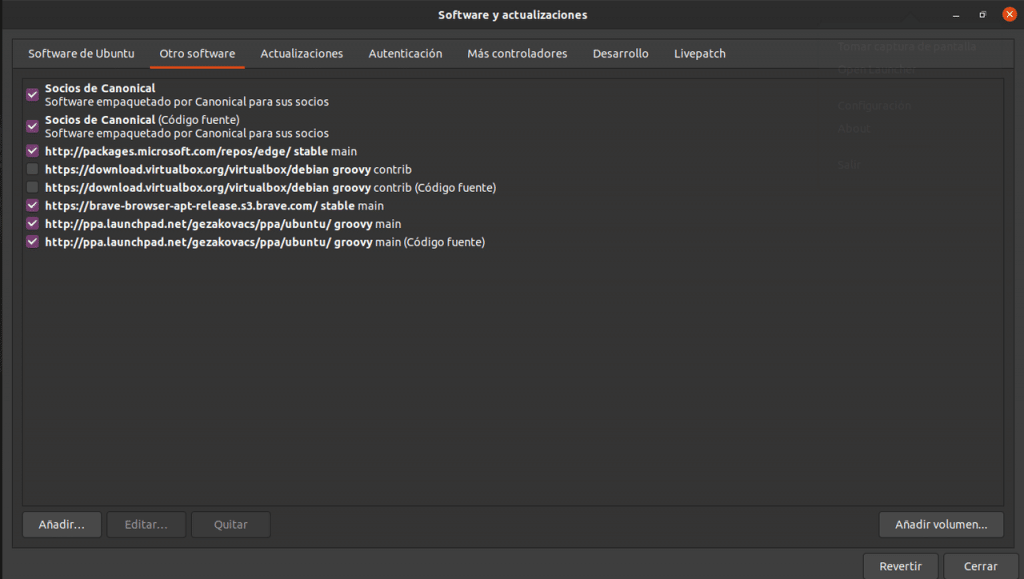Theo dõi với đánh giá của chúng tôi cách quản lý kho lưu trữ trong Ubuntu, Hãy xem công cụ Phần mềm và Cập nhật được xử lý như thế nào với các kho lưu trữ của bên thứ ba.
Nhấp vào tab Phần mềm khác Chúng tôi có thể xem kho lưu trữ của bên thứ ba nào có sẵn, thêm một số kho lưu trữ mới, kích hoạt và hủy kích hoạt chúng.
Lúc đầu, chỉ có hai kho trong danh sách, là kho của các đối tác của Canonical và bao gồm phần mềm độc quyền mà các nhà phát triển ủy quyền cho Canonical phân phối cùng với phương tiện cài đặt Ubuntu
Ở đây chúng ta có thể thêm hai loại kho:
- Tệp gói cá nhân
- Kho lưu trữ truyền thống do bên thứ ba tạo
Tệp gói cá nhân (PPA)
Tệp gói cá nhân Chúng là một giải pháp thay thế trung gian giữa các kho lưu trữ chính thức và tải xuống tệp từ Internet và cài đặt theo cách thủ công. Ubuntu không chính thức hỗ trợ các chương trình này hoặc lưu trữ chúng trên các máy chủ của nó. Các chương trình được tải vào máy tính của một dịch vụ có tên là Launchpad và mỗi người trong số những người tạo ra chúng có trách nhiệm duy trì chúng.
Theo cách này chúng tôi có các phiên bản mới hơn của phần mềm mà không phải trải qua toàn bộ quy trình phê duyệt mà Ubuntu yêu cầu để thêm nó vào kho lưu trữ chính thức hoặc buộc phải tin tưởng các tệp được tải xuống từ Internet.
Cả Trung tâm phần mềm và Trình quản lý cập nhật đều không phân biệt giữa chương trình được cài đặt từ kho thông thường và tệp PPANói cách khác, nếu chúng tôi đã cài đặt phiên bản 1.0 của một chương trình và chúng tôi thêm kho lưu trữ PPA có phiên bản 2.0, thì trình quản lý cập nhật sẽ thay đổi nó.
Nó không thường xuyên, nhưng khi thêm kho lưu trữ PPA, có thể xảy ra vấn đề phụ thuộc (thư viện chương trình cho các chức năng phổ biến được sử dụng bởi các ứng dụng khác nhau) nếu chương trình đang được cài đặt yêu cầu phiên bản khác với phiên bản được cài đặt trong hệ điều hành.
Quản lý các tệp gói cá nhân
Để minh họa cách thêm loại kho này, chúng tôi sẽ thêm kho phần mềm vẽ tranh kỹ thuật số Krita.
Quy trình tiếp theo là:
Chúng tôi mở công cụ Phần mềm và cập nhật và nhấp vào tab Phần mềm khác. Sau đó, chúng tôi nhấp vào Thêm
Trong cửa sổ mở ra, chúng tôi gõ như sau
ppa:kritalime/ppa
Bấm vào Thêm nguồn gốc và nhập mật khẩu của bạn.
Hãy nhớ rằng để các thay đổi có hiệu lực, bạn phải đóng ứng dụng và nhấp vào Tải lại khi được nhắc.
Nếu bạn đã cài đặt chương trình, bạn chỉ phải cập nhật và nếu chưa có, bạn có thể cài đặt nó từ trình quản lý phần mềm hoặc từ thiết bị đầu cuối.
Cài đặt kho lưu trữ bên ngoài ở định dạng truyền thống
Trong trường hợp này, chúng ta đang nói về các kho lưu trữ được tạo bởi các bên thứ ba không sử dụng máy chủ Ubuntu cũng như các dịch vụ liên quan như Launchpad.
Chúng tôi sẽ trình bày cách thêm nó bằng cách sử dụng kho lưu trữ Wine, công cụ cho phép bạn chạy các ứng dụng Windows trên Linux.
Ứng dụng này yêu cầu chúng ta làm một việc gì đó không liên quan đến chủ đề chúng ta đang nói và nó là một lệnh cho phép chúng ta thêm hỗ trợ cho các ứng dụng 32-bit. Mở thiết bị đầu cuối và nhập
sudo dpkg --add-architecture i386
Bây giờ đi đến tab Sofwar khácvà nhấp vào thêm.
Trong cửa sổ thêm dòng sau.
deb https://dl.winehq.org/wine-builds/ubuntu/ groovy main
Hãy nhớ rằng bài viết này dựa trên phiên bản Groovy Gorilla. Đối với các phiên bản khác, bạn sẽ phải thay đổi tên kho lưu trữ.
Một số hướng dẫn lỗi thời tiếp tục yêu cầu thêm khóa xác minh và trên thực tế Phần mềm và các bản cập nhật vẫn có tab và nút để thêm chúng nhưng không hoạt động. Trong trường hợp bạn cố gắng thực hiện bằng cách sử dụng thiết bị đầu cuối và nó đưa ra thông báo lỗi và kho lưu trữ không hoạt động do thiếu xác minh, hãy thử cách này.
- Tải xuống khóa xác thực bằng lệnh Wget hoặc bằng cách di chuột qua liên kết và nhấp chuột phải vào Lưu liên kết dưới dạng.
- Trong terminal, gõ lệnh sau:
sudo cp /ubicación de la llave/nombre de la llave /etc/apt/trusted.gpg.d
Để xóa bất kỳ kho lưu trữ nào đã thêm, chỉ cần nhấp vào kho lưu trữ trên đó và sau đó nhấp vào Xóa